Esercitazione: Configurare Gong per il provisioning utenti automatico
Questa esercitazione descrive i passaggi da eseguire sia in Gong che in Microsoft Entra ID per configurare il provisioning utenti automatico. Se configurato, Microsoft Entra ID effettua automaticamente il provisioning e il deprovisioning di utenti e gruppi in Gong usando il servizio di provisioning Microsoft Entra. Per informazioni dettagliate sulle caratteristiche e sul funzionamento di questo servizio e per le domande frequenti, vedere Automatizzare il provisioning e il deprovisioning degli utenti in applicazioni SaaS con Microsoft Entra ID.
Capacità supportate
- Creare utenti in Gong.
- Rimuovere gli utenti in Gong quando l'accesso non è più necessario.
- Mantenere sincronizzati gli attributi utente tra Microsoft Entra ID e Gong.
- Provisioning di gruppi e appartenenza a gruppi in Gong.
Prerequisiti
Per lo scenario descritto in questa esercitazione si presuppone che l'utente disponga dei prerequisiti seguenti:
- Un tenant di Microsoft Entra.
- Uno dei ruoli seguenti: Amministratore applicazione, Amministratore applicazione cloud o Proprietario dell'applicazione.
- Un account utente in Gong con privilegi di amministratore tecnico.
Passaggio 1: Pianificare la distribuzione del provisioning
- Vedere le informazioni su come funziona il servizio di provisioning.
- Determinare gli utenti che verranno inclusi nell'ambito per il provisioning.
- Determinare per quali dati eseguire il mapping tra Microsoft Entra ID e Gong.
Passaggio 2: Configurare Gong per supportare il provisioning con Microsoft Entra ID
Passare alla pagina delle impostazioni aziendali, area >PERSONE >Provisioning dei membri del team.
Selezionare Microsoft Entra ID come origine del provisioning.
Per assegnare le impostazioni per l’acquisizione dei dati, l’area di lavoro e l’autorizzazione ai gruppi di Microsoft Entra:
- Nell’area Assegna impostazioni fare clic su AGGIUNGI ASSEGNAZIONE.
- Assegnare un nome all'assegnazione.
- Nell’area Gruppi di Microsoft Entra selezionare il gruppo di Microsoft Entra per cui si desidera definire le impostazioni.
- Nell'area Acquisizione dati selezionare l'area di lavoro principale e le impostazioni di acquisizione dati per le persone che appartengono al gruppo.
- Nell'area Aree di lavoro e autorizzazioni impostare il profilo delle autorizzazioni per altre aree di lavoro nell'organizzazione.
- Nell'area Impostazioni di aggiornamento definire la modalità di gestione delle impostazioni per questa assegnazione:
- Selezionare Modifica manuale per gestire le impostazioni di acquisizione dei dati e delle autorizzazioni per gli utenti in questa assegnazione in Gong. Se si apportano modifiche alle impostazioni del gruppo in Microsoft Entra ID dopo la creazione dell’assegnazione, le modifiche non verranno inserite in Gong. Tuttavia, è possibile modificare manualmente le impostazioni del gruppo in Gong.
- (Scelta consigliata) Selezionare Aggiornamenti automatici per concedere a Microsoft Entra ID il controllo sulle impostazioni di acquisizione dati e delle autorizzazioni in Gong. Definire le impostazioni di acquisizione dati e delle autorizzazione in Gong solo al momento della creazione di un'assegnazione. Successivamente, le altre modifiche verranno applicate solo agli utenti in gruppi con questa assegnazione quando viene eseguito il push da Microsoft Entra ID.
- Fare clic su AGGIUNGI ASSEGNAZIONE.
Per l'organizzazione che non hanno assegnazioni (passaggio 3), selezionare il profilo di autorizzazione applicabile agli utenti con provisioning automatico.
Nell’area Impostazioni di provisioning del responsabile:
- Selezionare Invia una notifica ai responsabili diretti con i team registrati quando viene importato un nuovo membro del team per mantenere aggiornati i responsabili del team.
- Selezionare I responsabili possono attivare o disattivare l'acquisizione dei dati per il team per offrire ai responsabili del team una certa autonomia.
Suggerimento
Per altre informazioni, vedere "Che cosa sono le impostazioni di provisioning del responsabile" nell'articolo Domande frequenti sul provisioning dei membri del team.
Fare clic su Aggiorna per salvare le impostazioni.
Nota
Se in un secondo momento si modifica l'origine di provisioning da Microsoft Entra ID e quindi si desidera tornare al provisioning di Microsoft Entra ID, sarà necessario eseguire di nuovo l'autenticazione in Microsoft Entra ID .
Passaggio 3: Aggiungere Gong dalla raccolta di applicazioni di Microsoft Entra
Aggiungere Gong dalla raccolta di applicazioni di Microsoft Entra per iniziare a gestire il provisioning in Gong. Se Gong è stato configurato in precedenza per l'accesso SSO, è possibile usare la stessa applicazione. È tuttavia consigliabile creare un'app separata per il test iniziale dell'integrazione. Per altre informazioni su come aggiungere un'applicazione dalla raccolta, fare clic qui.
Passaggio 4: Definire gli utenti nell'ambito del provisioning
Il servizio di provisioning di Microsoft Entra consente di definire l'ambito degli utenti di cui verrà eseguito il provisioning in base all'assegnazione dell'applicazione e/o in base agli attributi dell'utente o del gruppo. Se si sceglie di definire l'ambito degli utenti di cui verrà eseguito il provisioning per l'app in base all'assegnazione, è possibile seguire questa procedura per assegnare utenti e gruppi all'applicazione. Se si sceglie di definire l'ambito degli utenti di cui verrà eseguito il provisioning esclusivamente in base agli attributi dell'utente o del gruppo, è possibile usare un filtro di ambito come descritto qui.
Iniziare con pochi elementi. Eseguire il test con un piccolo set di utenti e gruppi prima di eseguire la distribuzione a tutti. Quando l'ambito per il provisioning è impostato su utenti e gruppi assegnati, è possibile controllarlo assegnando uno o due utenti o gruppi all'app. Quando l'ambito è impostato su tutti gli utenti e i gruppi, è possibile specificare un filtro di ambito basato su attributi.
Se sono necessari ruoli aggiuntivi, è possibile aggiornare il manifesto dell'applicazione per aggiungere nuovi ruoli.
Configurare il provisioning utenti automatico per Gong
Questa sezione descrive la procedura per configurare il servizio di provisioning di Microsoft Entra per creare, aggiornare e disabilitare utenti e/o gruppi in Gong in base alle assegnazioni di utenti e/o gruppi in Microsoft Entra ID.
Per configurare il provisioning utenti automatico per Gong in Microsoft Entra ID:
Accedere all'Interfaccia di amministrazione di Microsoft Entra almeno come Amministratore applicazione cloud.
Passare a Applicazioni>di identità>Applicazioni aziendali
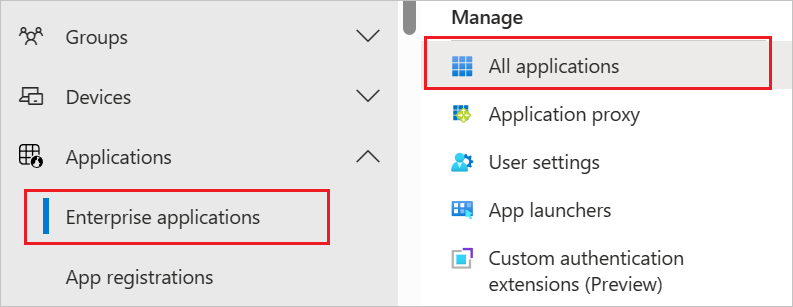
Nell'elenco delle applicazioni selezionare Gong.
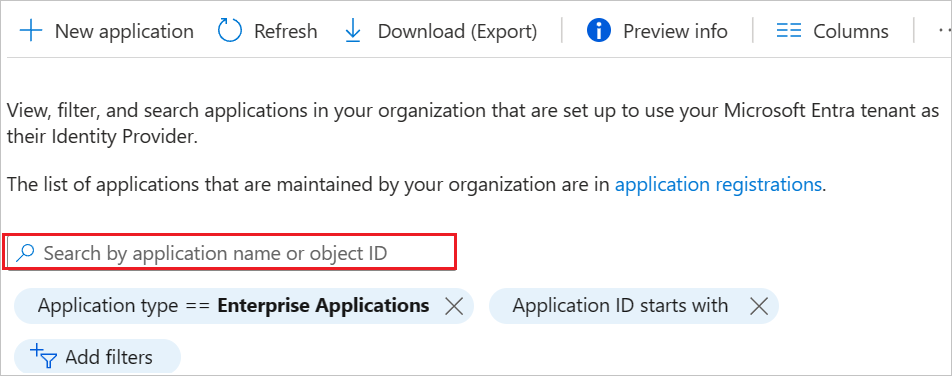
Selezionare la scheda Provisioning.

Impostare Modalità di provisioning su Automatico.

Nella sezione Credenziali amministratore fare clic su Autorizza, assicurarsi di immettere le credenziali di amministratore dell'account Gong. Fare clic su Testa connessione per verificare che Microsoft Entra ID possa connettersi a Gong. Se la connessione non riesce, verificare che l'account Gong abbia autorizzazioni di amministratore e riprovare.

Nel campo Messaggio di posta elettronica di notifica immettere l'indirizzo di posta elettronica di una persona o un gruppo che riceverà le notifiche di errore relative al provisioning e selezionare la casella di controllo Invia una notifica di posta elettronica in caso di errore.

Seleziona Salva.
Nella sezione Mapping, selezionare Sincronizza utenti Microsoft Entra in Gong.
Esaminare gli attributi utente sincronizzati da Microsoft Entra ID a Gong nella sezione Mapping attributi. Gli attributi selezionati come proprietà corrispondenti vengono usati per l'abbinamento con gli account utente in Gong per le operazioni di aggiornamento. Se si sceglie di modificare l'attributo di destinazione corrispondente, sarà necessario assicurarsi che l'API di Gong supporti il filtro degli utenti basato su tale attributo. Selezionare il pulsante Salva per eseguire il commit delle modifiche.
Attributo Type Supportato per il filtro Richiesto da Gong userName String ✓ ✓ urn:ietf:params:scim:schemas:extension:enterprise:2.0:User:manager String active Booleano title String emails[type eq "work"].value String ✓ name.givenName String ✓ name.familyName String ✓ phoneNumbers[type eq "work"].value String externalId String locale String timezone String urn:ietf:params:scim:schemas:extension:Gong:2.0:User:stateOrProvince String urn:ietf:params:scim:schemas:extension:Gong:2.0:User:country String Nella sezione Mapping, selezionare Sincronizza gruppi Microsoft Entra in Gong.
Esaminare gli attributi gruppo sincronizzati da Microsoft Entra ID a Gong nella sezione Mapping attributi. Gli attributi selezionati come proprietà corrispondenti vengono usati per l'abbinamento con i gruppi in Gong per le operazioni di aggiornamento. Selezionare il pulsante Salva per eseguire il commit delle modifiche.
Attributo Type Supportato per il filtro Richiesto da Gong displayName String ✓ ✓ membri Riferimento Per configurare i filtri di ambito, fare riferimento alle istruzioni fornite nell'esercitazione sui filtri per la definizione dell'ambito.
Per abilitare il servizio di provisioning di Microsoft Entra per Gong, impostare Stato del provisioning su Sì nella sezione Impostazioni.

Definire gli utenti e/o i gruppi di cui si vuole effettuare il provisioning in Gong selezionando i valori desiderati in Ambito nella sezione Impostazioni.

Quando si è pronti per eseguire il provisioning, fare clic su Salva.

L'operazione avvia il ciclo di sincronizzazione iniziale di tutti gli utenti e i gruppi definiti in Ambito nella sezione Impostazioni. Il ciclo iniziale richiede più tempo dei cicli successivi, che verranno eseguiti ogni 40 minuti circa quando il servizio di provisioning di Microsoft Entra è in esecuzione.
Passaggio 6: Monitorare la distribuzione
Dopo aver configurato il provisioning, usare le risorse seguenti per monitorare la distribuzione:
- Usare i log di provisioning per determinare gli utenti di cui è stato eseguito il provisioning con esito positivo o negativo.
- Controllare l'indicatore di stato per visualizzare lo stato del ciclo di provisioning e quanto manca al completamento.
- Se la configurazione del provisioning sembra essere in uno stato non integro, l'applicazione entrerà in quarantena. Per altre informazioni sugli stati di quarantena, fare clic qui.
Registro delle modifiche
- 23/03/2022 - Aggiunta del supporto per il provisioning dei gruppi.
- 21/04/2022 - emails[type eq "work"].value è stato contrassegnato come attributo obbligatorio.
Altre risorse
- Gestione del provisioning degli account utente per app aziendali
- Accesso alle applicazioni e accesso Single Sign-On con Microsoft Entra ID